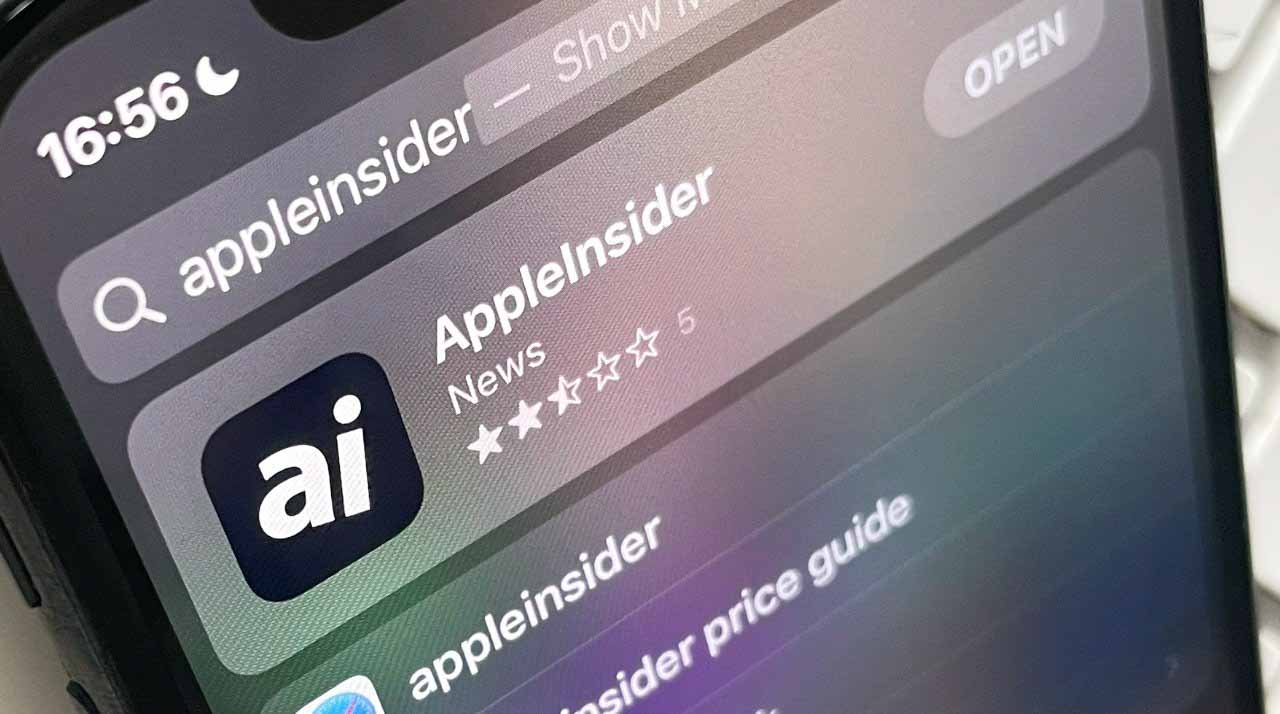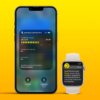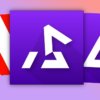В iOS 15 Spotlight стал намного более полезным, благодаря новым элементам, которые он может искать, а также новым интеллектуальным средствам поиска.
Первое, наиболее визуальное отличие Spotlight под iOS 15 заключается в том, что он открывается с двумя рядами предложений приложений. Проведите вниз от центра любой домашней страницы на вашем iPhone, и теперь вы получите восемь предложенных приложений.
Как и раньше, предложения далеко не случайны. Они основаны на том, что вы используете чаще всего, а также на том, когда вы это используете. Так что шансы того, что нужное вам приложение окажется в списке, выше, чем когда-либо.
Просто сейчас это далеко не единственная полезная вещь, которую Spotlight делает на iPhone.
Как установить приложения из Spotlight
Проведите пальцем вниз, чтобы открыть Spotlight. Начните вводить название приложения. Если оно еще не установлено, вы получите ссылку в App Store. Нажмите на него, и вы сразу же установите приложение.
Это также работает, если вы ранее купили версию приложения и удалили ее. Затем вы получаете возможность повторной загрузки, но в остальном процесс остается прежним.
Это небольшая экономия времени, но некоторая. Вместо того, чтобы открывать App Store, вводить то, что вы хотите, и пробираться через другие похожие по звучанию приложения, которые каким-то образом оказались первыми в списке, вы можете сразу перейти к тому, что вам нужно.
Вам действительно нужно знать название приложения, которое вы хотите, но если вы этого не сделаете, все равно есть более быстрая альтернатива тому, как это работало раньше. Введите описание приложения, затем прокрутите вправо до конца списка результатов Spotlight, и вы найдете Search App Store.
Как удалить приложения с помощью Spotlight
Откройте Spotlight и начните вводить имя приложения. Когда оно появится, нажмите и удерживайте значок приложения. Выберите «Удалить приложение». Нажмите «Удалить» для подтверждения.
Это также работает с приложениями, которые Spotlight предлагает вам использовать в следующий раз.
Однако в iOS есть, по-видимому, долгая, долговременная ошибка. Вы вряд ли это увидите, но некоторые пользователи обнаруживают, что Spotlight не находит приложение, даже если оно установлено.

Spotlight теперь дает вам гораздо более богатые результаты поиска
Вместо этого вы получаете список для магазина приложений, возможно, для веб-сайта разработчика, но не для приложения, которое у вас уже есть. Это довольно редкая ошибка, которая предшествует iOS 14, но если она у вас была раньше, iOS 15, похоже, не исправит ее.
Более интеллектуальный поиск в Spotlight
Иногда это бывает довольно незаметно, но в целом iOS 15 неизменно лучше возвращает результаты поиска, которые вам нужны. Найдите, скажем, телешоу, и первые несколько результатов могут быть такими же, как на iOS 14.
Но тогда вы получите пару более глубоких ссылок на подробности шоу в Интернете. Одна из проблем заключается в том, что иногда вам нужно ввести название шоу, а затем нажать Return.
Когда вы вводите имя, iOS попытается ввести его автоматически. В какой-то момент довольно скоро он получит правильное название шоу и отобразит для него значок.
Если вы коснетесь этого значка, иногда вы переходите в приложение Apple TV с опциями для поиска, где смотреть. Если вместо этого вы закончите вводить имя и нажмете Return, вы определенно получите страницу шоу прямо здесь, в Spotlight.
В нем указано, где вы можете посмотреть это шоу, дается описание, а также дата его выхода в эфир, состав актеров, съемочная группа и прямые ссылки на разные сезоны в Интернете.
Также есть более интеллектуальный поиск в автономном режиме. Это потому, что новый Spotlight также может использовать преимущества нового Live Text.
Откройте Spotlight и начните вводить слова, которые вы помните на фотографии. В центре внимания должно появиться это изображение среди своих результатов.
Это потребует некоторой переподготовки. В зависимости от того, когда у вас появился первый iPhone, вы всегда автоматически открывали приложение «Телефон», когда вы хотите кого-то найти, или приложение «Контакты».
Это те же данные, просто Apple представила актуальное приложение «Контакты» через некоторое время после выхода iPhone.
Теперь вы можете получить те же данные, а, возможно, и немного больше, игнорируя приложения «Телефон» и «Контакты». Вместо этого ищите в Spotlight, и теперь вы можете получить гораздо более полный результат.
Однако это зависит от того, кого вы ищете и какую информацию о них у вас есть.

Вы можете точно настроить, что Spotlight будет и не показывать при поиске.
Есть больше
Ваш опыт будет варьироваться в зависимости от этого, потому что это зависит от того, какие события у вас есть в вашем календаре и с какими компаниями вы можете встречаться. Вообще говоря, если вы вводите название компании, вы должны получить подробную информацию о том, когда состоится встреча.
Но если их имя совпадает с названием фильма, удачи с этим. Да, вместо этого вы можете получить подробную информацию о фильме.
Если это станет проблемой, возможно, вы не сможете это исправить, но вы можете остановить это. Новая iOS 15 дает вам практически смехотворный контроль над тем, что отображается, а что не отображается в Spotlight.
Как уточнить поиск в Spotlight до того, что вы хотите
Открыть настройки Перейти к Siri и поиску Прокрутите вниз мимо предложений Siri до списка приложений. Нажмите на любое приложение. Задайте свои параметры.
Вы можете настроить, будут ли Spotlight и Siri учиться на том, как вы используете это приложение, что может помочь. Вы можете отключить только ту информацию, которую Spotlight и Siri будут показывать вам из приложения.
Есть два варианта, которые должны быть благом. Предложить приложение обычно по умолчанию включено, а предлагать приложение — отключено.
Вы могли бы подумать, что включение «Предложить приложение» решит старую ошибку Spotlight, которая не показывала вам некоторые из имеющихся у вас приложений. К сожалению, это не так.
По крайней мере, если у вас есть этот редкий баг. Если все это работает для вас, вы можете отключить это приложение для предложений, чтобы избежать постоянного отображения определенного приложения.